
תוכן עניינים:
- מְחַבֵּר John Day [email protected].
- Public 2024-01-30 09:17.
- שונה לאחרונה 2025-01-23 14:46.
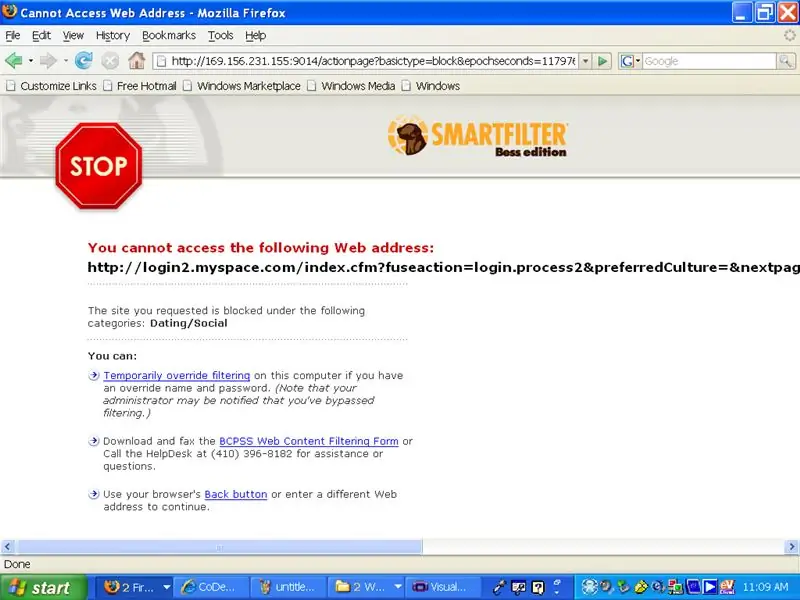
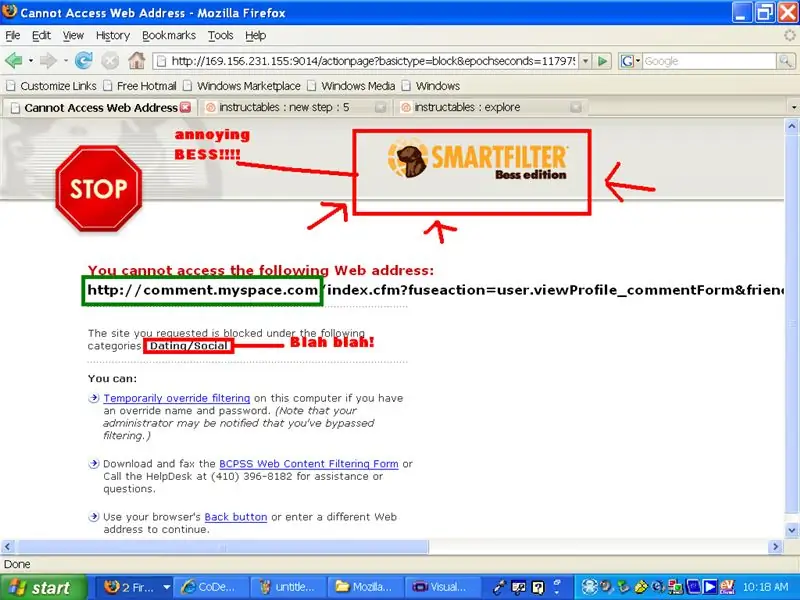
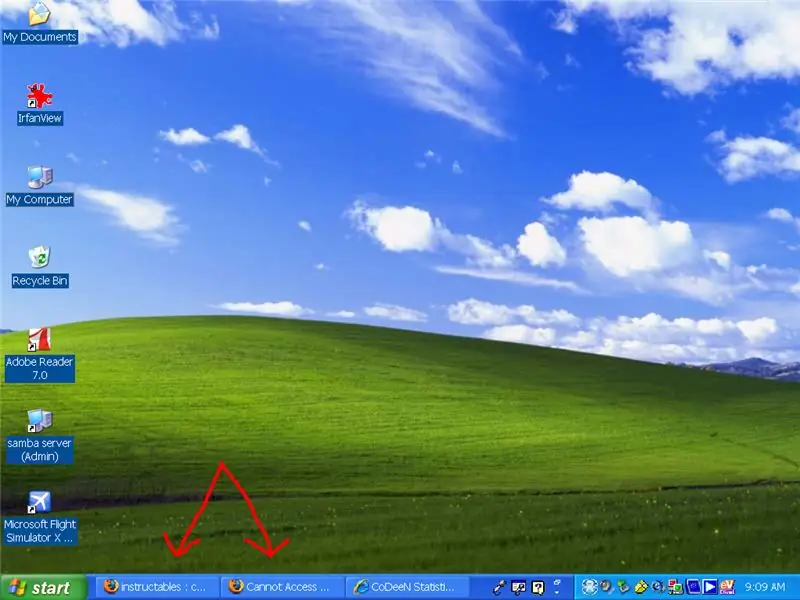
מדריך זה יאפשר לך לעבור את BESS הכלב הקטן והמעצבן שנועל אותך מאתרים רוב הזמן שאתה צריך לבית הספר, אך לפעמים כדי לבדוק את המייספייס שלך או את הפייסבוק שלך. (זה היה ריצה ארוכה) …… כפי שאמרתי הנה איך …….
שלב 1: קודן
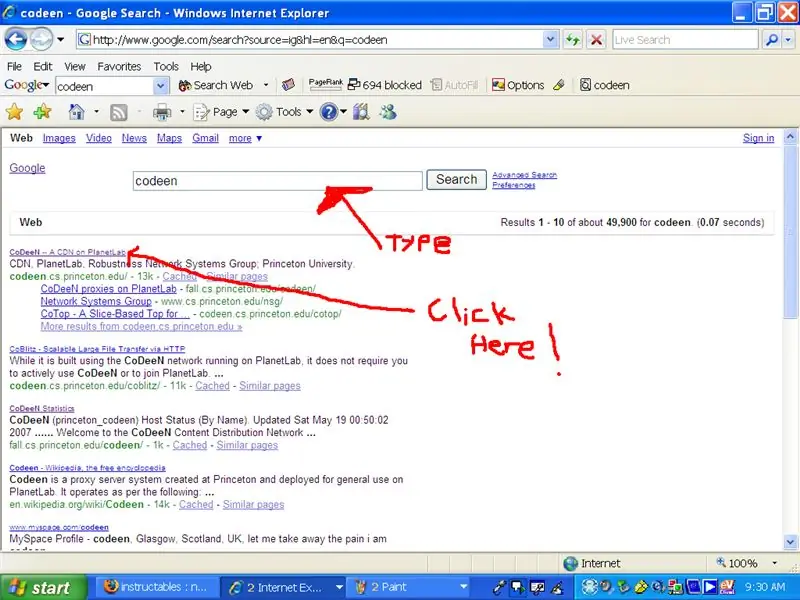
קודן הוא אתר נהדר באמת שנעשה על ידי princeton (תנו להם להסביר) CoDeeN היא רשת הפצת תוכן אקדמית (CDN) שנבנתה על גבי PlanetLab על ידי קבוצת מערכות הרשת באוניברסיטת פרינסטון. CDN זה עם ערכת בדיקה מורכב מרשת של שרתי פרוקסי בעלי ביצועים גבוהים. נכון לעכשיו, שרתי פרוקסי נפרסו בצמתים רבים של PlanetLab. שרתי ה- proxy האלה מתנהגים הן כמפני בקשות והן כפונדקאי שרת. הם משתפים פעולה זה עם זה ומספקים יחדיו שירות משלוח מהיר של תוכן אינטרנט למשתמשי CoDeeN. מה שאתה צריך לעשות הוא 1. עבור לכל מנוע חיפוש גדול כלומר Google, Yahoo, MSN והקלד קודן. א. השתמשתי בגוגל 2. הראשון הוא בדרך כלל הבחירה שלך. לחץ עליו.
שלב 2: צמתים
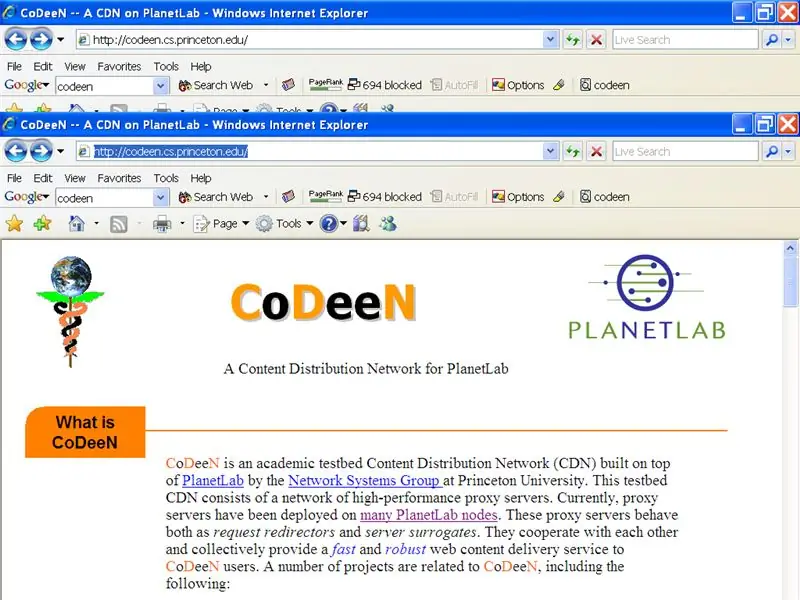
כעת עליך ללחוץ על האחד הסגול…. {צמתים רבים של PlanetLab}
לאחר מכן הוא ייקח אותך לאתר עם הרבה מספרים ……
שלב 3: כתובת IP
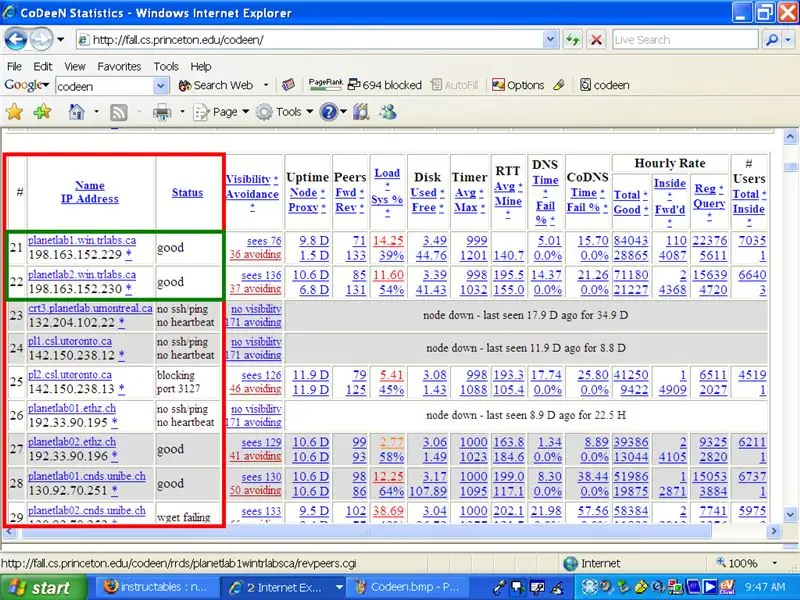
מה שאני מסגר באדום הם העמודות היחידות שאתה צריך להסתכל עליהן. התיבה הירוקה היא זו שאני הולכת להשתמש בה במדריך זה.
שלב 4: כלים
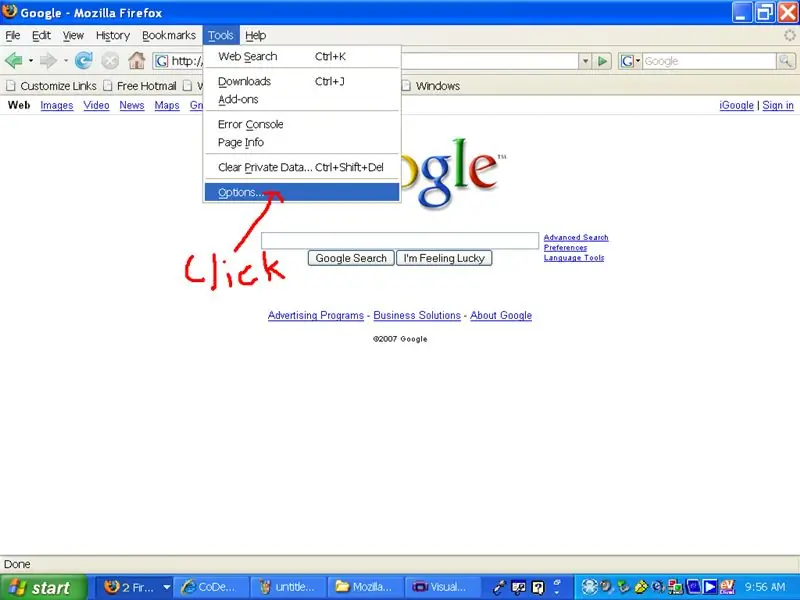
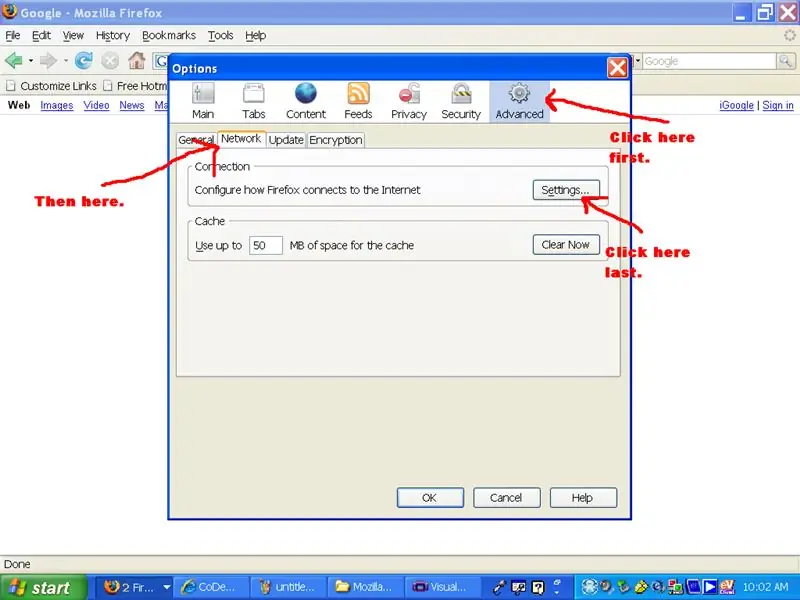
לחץ על אפשרויות ותפריט יופיע.
לאחר מכן לחץ על הכרטיסייה המתקדמת- זו שנראית כמו החישורים מגלגל. לאחר מכן לחץ על לשונית הרשת ולבסוף לחץ על כפתור ההגדרות.
שלב 5: תצורת פרוקסי
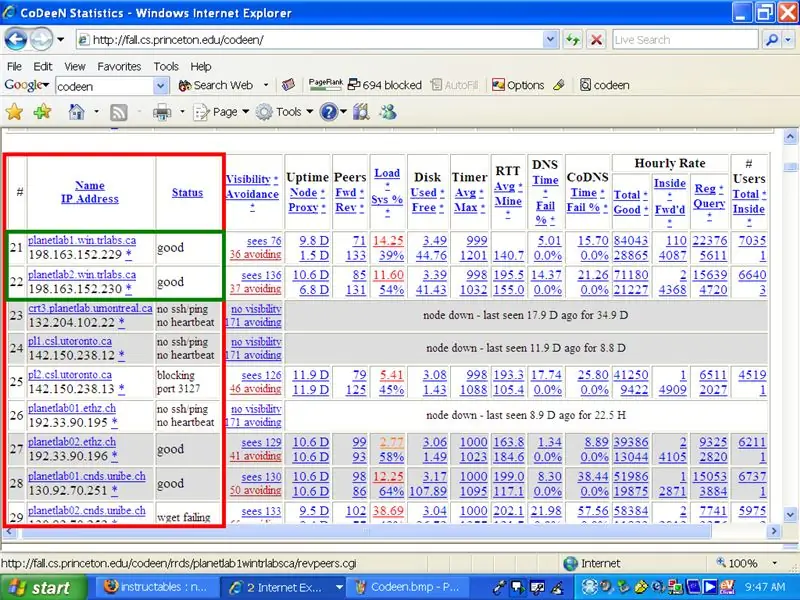
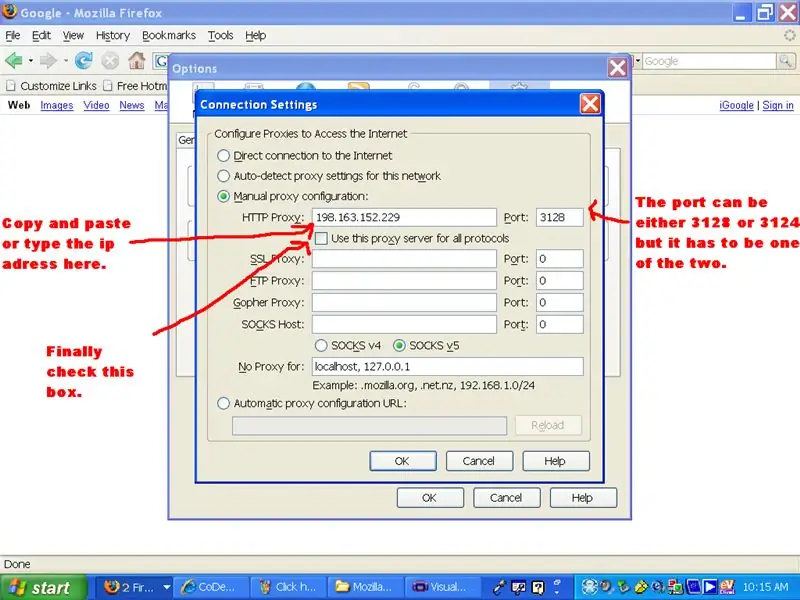
לאחר לחיצה על הגדרות מופיע תפריט אחר. לחץ על כפתור תצורת ה- proxy הידנית. כאן אתה צריך לחזור לקודן בחלון או בכרטיסייה חדשה לגמרי (ראה שלבים 1-3). חפש כתובת IP שכתוב טוב לידה. היציאה יכולה להיות 3128 או 3124 אבל זה חייב להיות אחד מאלה. מה שעובד טוב יותר. השתמשתי בראשון בתיבה הירוקה.
שלב 6: YAY! אתה מוכן כעת לעבור לכל עמוד מבלי שבס יחסום אותך
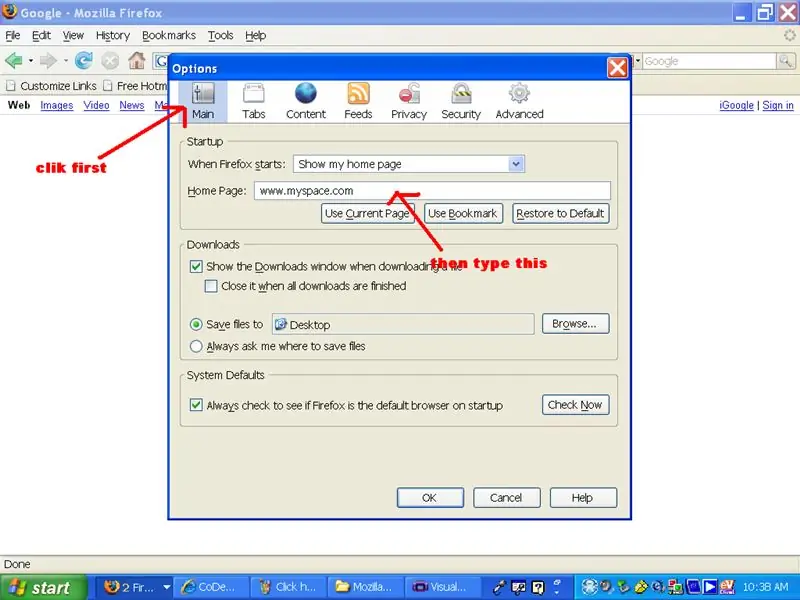
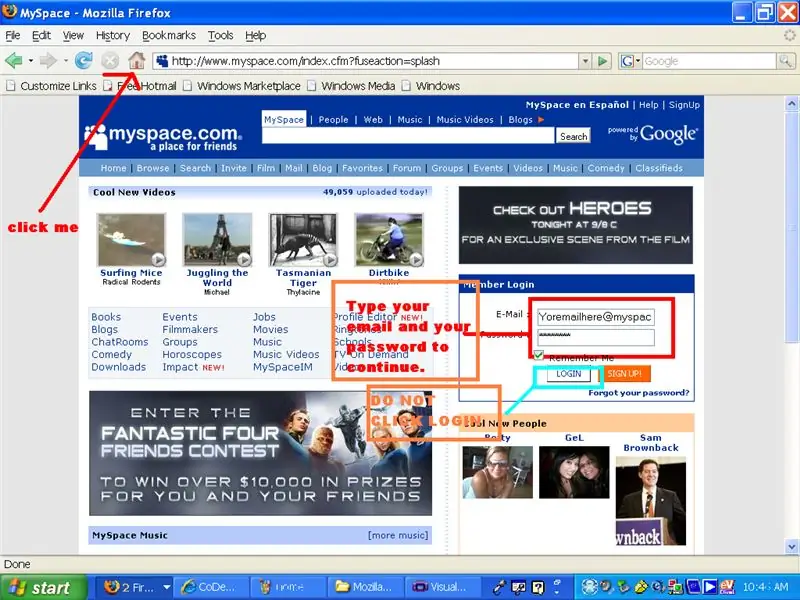
יש! כעת אתה מוכן לעבור לכל דף מבלי שחוסם אותך. בוא נלך ל- myspace.
עבור תחילה לכלים ואז לאפשרויות ולאחר מכן לחץ על הכרטיסייה הראשית. ואז הגדר את דף הבית שלך ל- www.myspace.com עכשיו לחץ על אישור כדי לצאת מכל התפריטים. עכשיו פשוט לחץ על סמל הבית בסרגל הכלים שלך כדי לעבור ל- myspace. יש! אנחנו נמצאים ב- myspace עכשיו. אבל קודן לא יאפשר לך לעבור. אך לעולם אל תפחד שאני כאן …… הקלד את הדוא ל והסיסמה שלך אך אל תלחץ על התחברות !!!!
שלב 7: חזרה לאחור
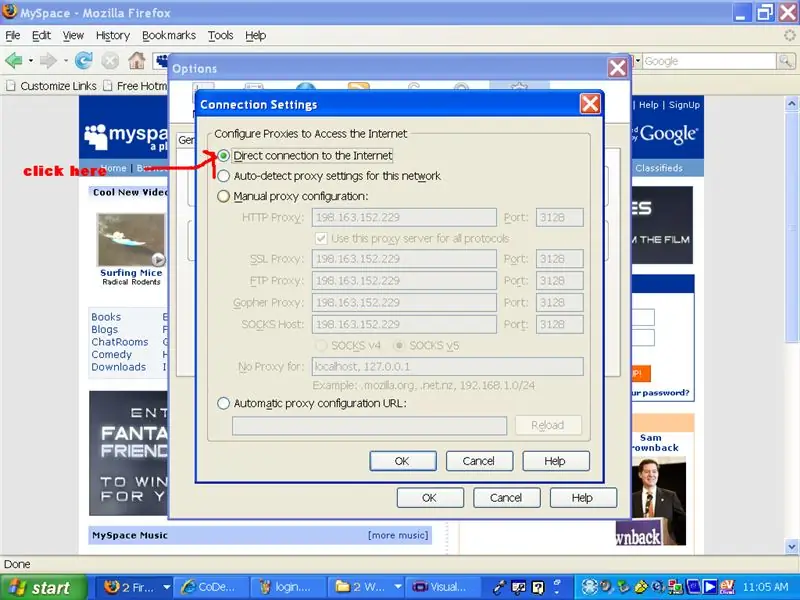
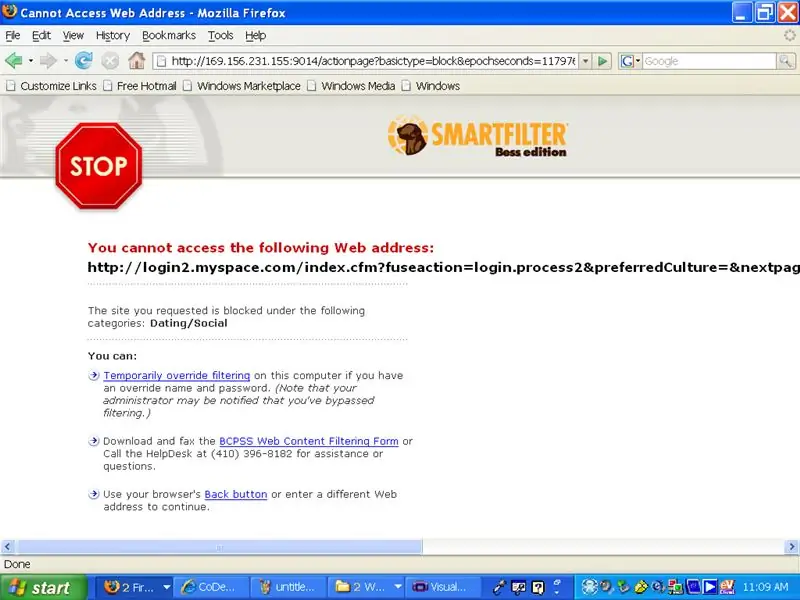
חזור לשלב רביעי והיכן שאמרתי לך ללחוץ על תצורת proxy ידנית ועכשיו לחץ על חיבור ישיר לאינטרנט. כעת לחץ על אישור כדי לצאת מכל התפריטים ועכשיו תוכל ללחוץ על התחברות.
מסך ה- bess יופיע. כעת חזור על שלב 4 ועכשיו הכנס את תצורת ה- proxy הידנית של הבועה. לאחר מכן לחץ על אישור כדי לצאת מכל התפריטים. לאחר מכן לחץ על כפתור הבית.
שלב 8: כמעט שם
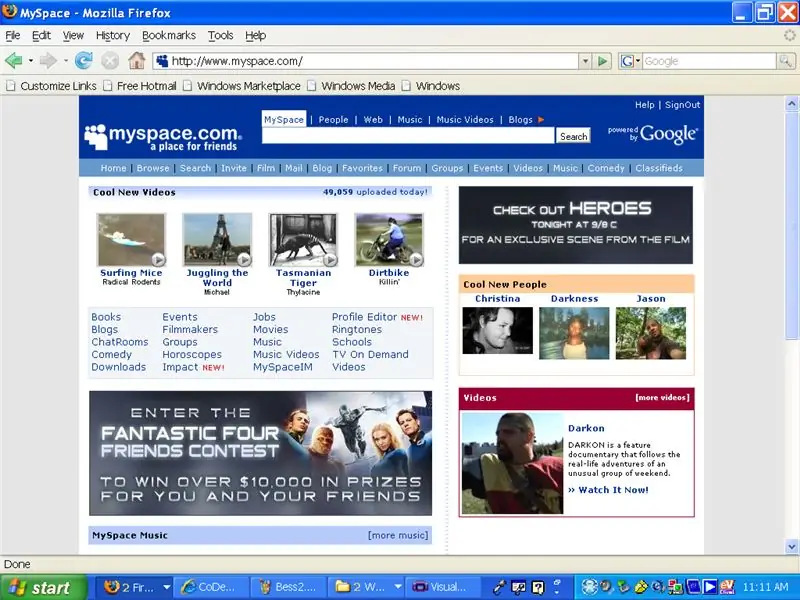
אתה כמעט שם. אם פעלת כהלכה לפי צעדי, מסך זה אמור להופיע. שימו לב שאין לכם מקום להיכנס אליו. זה סימן טוב עכשיו כל שעליך לעשות הוא ללחוץ הביתה דרך דף myspace.
מוּמלָץ:
כיצד לשנות סרוו כדי לקבל משוב על לולאה סגורה: 7 שלבים

כיצד לשנות סרוו כדי לקבל משוב על לולאה סגורה: ► בעת נהיגה בסרוו עם מיקרו -בקר (כארדואינו), תוכל לתת לו רק פקודות של מיקום היעד (באות PPM). עם הזמנה זו, הסרוו יעבור ליעד זה מקום. אבל זה לא מיידי! אתה לא יודע מתי בדיוק
כיצד לקבל 18650 תאים מסוללות מחשבים ניידים מתים: 7 שלבים (עם תמונות)

כיצד להשיג 18650 תאים מסוללות מחשבים ניידים מתים!: כשזה מגיע לבניית פרויקטים אנו משתמשים בדרך כלל באספקת חשמל לאב טיפוס, אך אם מדובר בפרויקט נייד אז אנו זקוקים למקור כוח כמו 18650 תאי ליון, אך תאים אלה הם לפעמים יקר או שרוב המוכרים לא מוכרים
כיצד לקבל נתונים ממיקרו -בקר מבוסס STM32 למחשב: 5 שלבים

כיצד לקבל נתונים ממייקרו מבוסס STM32 למחשב האישי: כאן במדריך זה העברנו נתונים ממייקרו למחשב באמצעות אחד מ- UART של STM32l100 mcu
כיצד לבצע פרויקט מצויר עם חסימת אוויר וכוסות נייר: 8 שלבים (עם תמונות)

איך עושים פרויקט מצוייר עם חסימות אוויר וכוסות נייר: היי לכולם, איירבלוק תמיד מעודד אנשים ליצור פרויקטי עשה זאת בעצמם. היום נלמד אותך כיצד לבצע פרויקט מצויר עם איירבלוק וכוסות נייר. מזל"ט המתח המודולרי וניתן לתכנות. בנה את החלום שלך! מידע נוסף: http: // kc
כיצד ניתן לקבל מידע שניתן להנחות: 4 שלבים
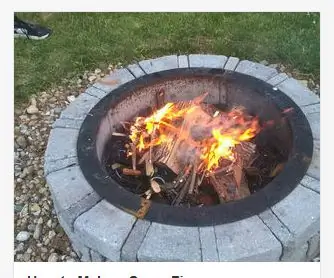
How Get a Instructable Featured: כשהתחלתי על הוראות פשוט אהבתי לראות דברים חדשים ולשתף את מה שאני יודע אבל תמיד רציתי שיותר אנשים יראו מה אני עושה. ואז קיבלתי יום אחד מייל שאמרתי שההוראות שלי הוצגו. הייתי מבולבל מאוד אז אני מככב
